Introduction
من الشائع جدًا أن يواجه مستخدمو أندرويد مشاكل حيث يتوقف جهازهم عن تلقي الرسائل النصية، وهي حالة يمكن أن تكون مزعجة وغير مريحة. تلعب الرسائل النصية دورًا حيويًا في اتصالاتنا اليومية، سواء كانت لأمور تجارية أو شخصية. تفويت هذه الرسائل يمكن أن يؤدي إلى سوء الفهم أو فقدان الفرص. لحسن الحظ، عادةً ما تكون الأسباب وراء هذه المشكلة بسيطة ويمكن حلها بسهولة. يقدم هذا المقال دليل شامل لاستكشاف وحل الأسباب الشائعة لتوقف جهاز أندرويد عن تلقي الرسائل النصية، مما يضمن اتصالاً سلسًا مرة أخرى.
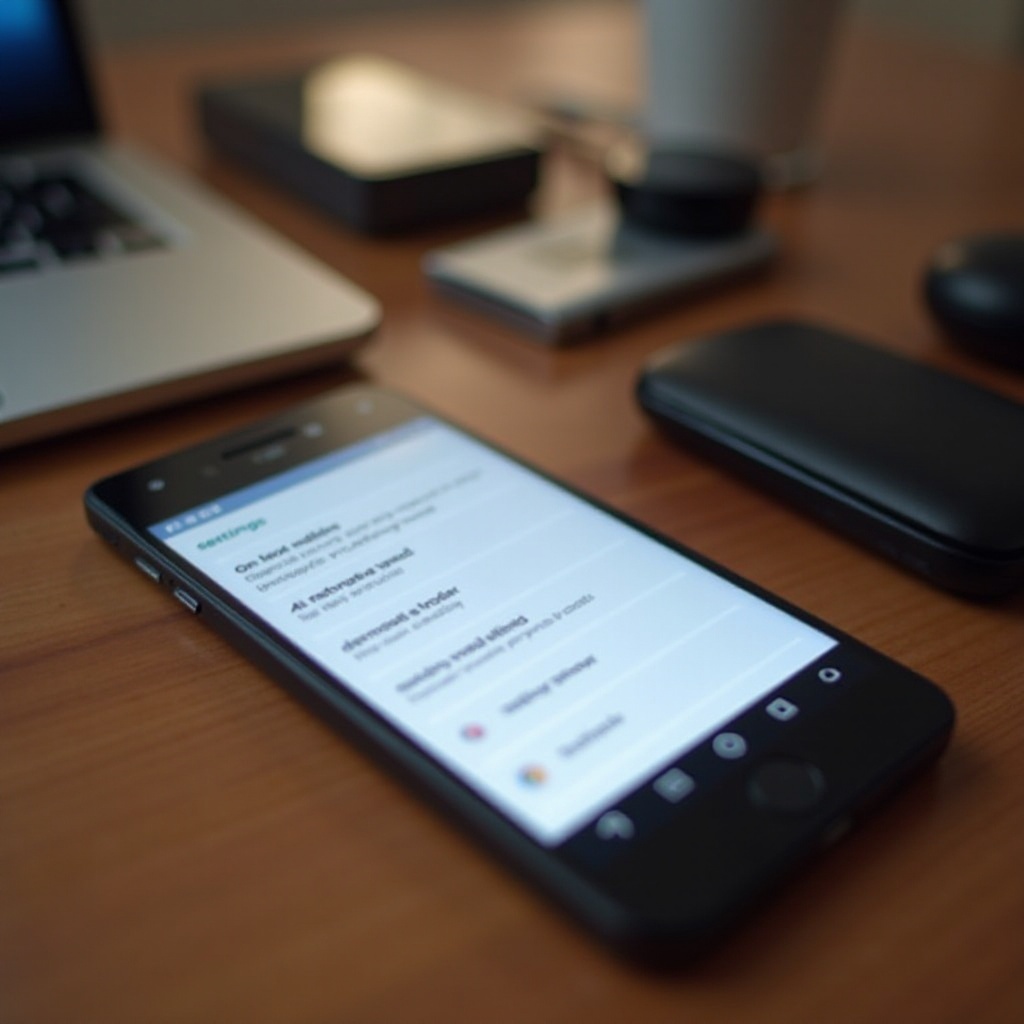
Check Network Connectivity
واحد من أول الأشياء التي يجب أخذها في الاعتبار عند مواجهة هذه المشكلة هو التحقق من اتصال جهازك بالشبكة. يعد الاتصال الخلوي الثابت أمرًا ضروريًا لتلقي الرسائل، ويمكن أن يكون ضعف قوة الإشارة هو السبب المحتمل. انظر إلى أشرطة الإشارة في جهازك لبدء تقييم الاتصال.
- أعد تشغيل جهازك: عادةً ما يحل إعادة التشغيل البسيطة مشكلات الاتصال الثانوية عن طريق تحديث الاتصال.
- تحقق من وضع الطائرة: تأكد من أن وضع الطائرة غير مفعل. إذا كان مفعلًا، سيتم قطع جهازك عن شبكة مشغل الخدمة.
- تبديل وضع الشبكات: حاول التبديل بين أوضاع الشبكات المختلفة (مثل LTE أو 3G) ضمن الإعدادات > الاتصالات > الشبكات الخلوية لترى إن كان ذلك يحل المشكلة.
إن الحفاظ على اتصال ثابت أمرًا ضروريًا لإرسال واستقبال الرسائل بشكل صحيح.
Verify System and App Settings
إذا لم يكن الاتصال المشكلة، فربما تكون المشكلة في إعدادات النظام أو التطبيق الخاص بالرسائل. يمكن أن تعوق التكوينات غير الصحيحة استلام الرسائل.
- تطبيق الرسائل الافتراضي: تأكد من إعداد تطبيق الرسائل الافتراضي بشكل صحيح عن طريق الذهاب إلى الإعدادات > التطبيقات > التطبيقات الافتراضية.
- تعطيل وضع عدم الإزعاج: يمكن أن يمنعك وضع عدم الإزعاج، إذا تم تفعيله، من تلقي الإشعارات أو الرسائل الجديدة. تأكد من إيقاف هذا الوضع.
- قائمة الحظر: تحقق مرتين إذا كان المرسل قد أضيف عن طريق الخطأ إلى قائمة الحظر ضمن إعدادات تطبيق الرسائل.
التأكد من إعداد هذه الإعدادات بشكل صحيح يمكن أن يمنع العوائق أمام توصيل الرسائل.
Inspect and Clear Messaging App Cache
يمكن أن يعيق نظام التخزين المؤقت الذي تستخدمه التطبيقات الوظائف دون أن يدرك المستخدمون ذلك. التخلص من هذا التخزين المؤقت بانتظام يمكن أن يعالج مشكلات الأداء.
- الدخول إلى الإعدادات > التطبيقات.
- تحديد تطبيق الرسائل الخاص بك.
- الذهاب إلى التخزين والضغط على مسح التخزين المؤقت.
تحدث هذه العملية تحديثًا لملفات التطبيق المؤقتة، مما يحل الأعطال المحتملة دون مسح البيانات المهمة.
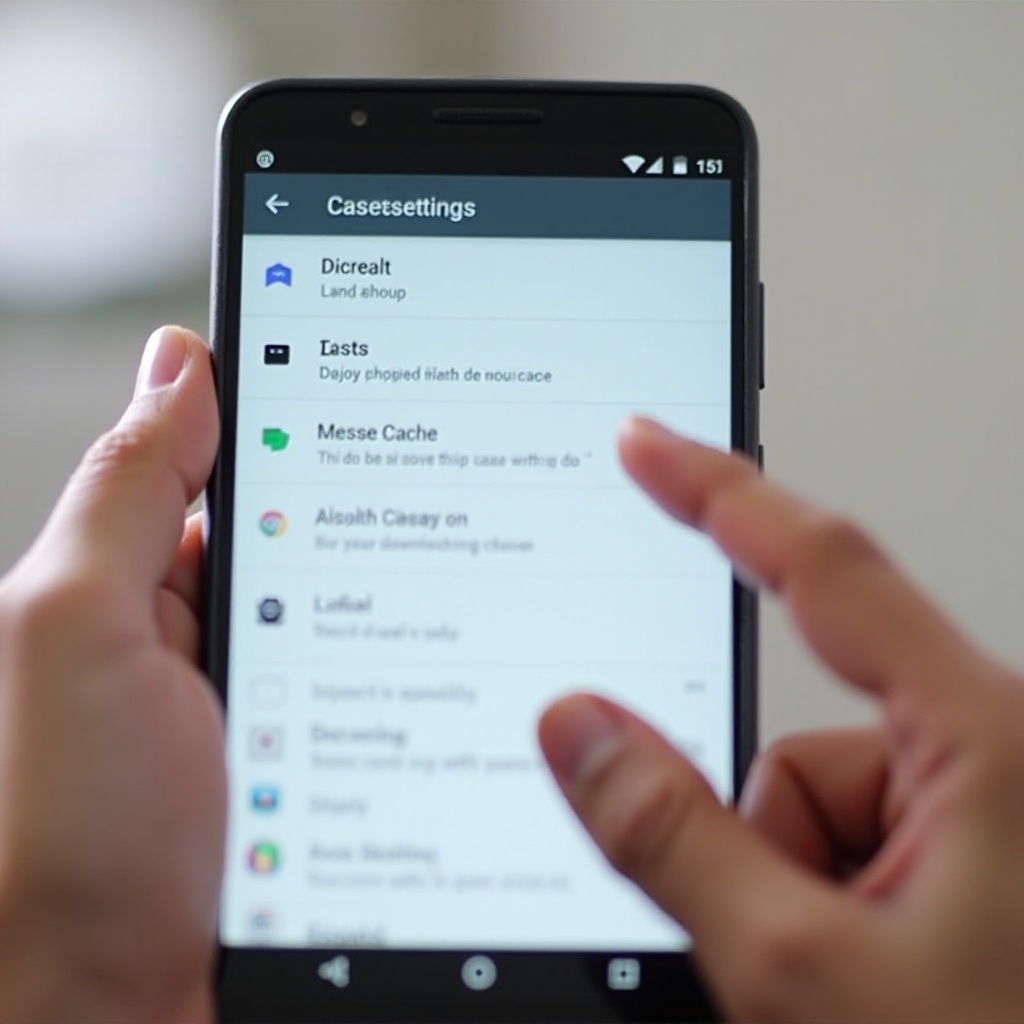
Confirm Adequate Storage Availability
يمكن أن يؤدي عدم كفاية سعة التخزين إلى مشاكل لدى الأجهزة في استقبال البيانات الواردة، بما في ذلك الرسائل النصية. التأكد من وجود مساحة تخزين كافية هو أمر ضروري.
- الانتقال إلى الإعدادات > التخزين.
- فحص المساحة المتاحة وإزالة الملفات أو التطبيقات غير الضرورية إذا كان يبدو منخفضًا.
الفضاء التخزيني الكافي هو الأساس للحفاظ على أداء جهازك وتلقي الرسائل.
Ensure Software and App Updates
قد يؤدي تشغيل البرمجيات أو التطبيقات القديمة إلى مشكلات التوافق والأخطاء. الحفاظ على تحديث نظام التشغيل أندرويد وتطبيقات الرسائل يتمتع بأهمية كبيرة.
- لتحديثات النظام: انتقل إلى الإعدادات > تحديث البرنامج للتحقق من أي تحديثات متاحة.
- لتحديثات التطبيقات: توجه إلى متجر جوجل بلاي، وابحث عن تطبيق الرسائل الخاص بك، وانظر إذا كان هناك تحديثات قيد الانتظار.
غالبًا ما تشمل التحديثات الجديدة إصلاحات للمشكلات الحالية وتحسين الأداء العام للتطبيق.
Examine Recent App Installations
أحيانًا يمكن أن تتداخل التطبيقات الجديدة المثبتة مع وظائف الجهاز، بما في ذلك قدرات الرسائل.
- إلغاء تثبيت التطبيقات المشبوهة: إذا كنت قد قمت بتثبيت تطبيقات جديدة في الوقت تقريبًا لظهور مشكلات الرسائل، فكر في إزالتها.
- التحقق من الوضع الآمن: أعد تشغيل جهازك في الوضع الآمن (اضغط واستمر في الضغط على زر الطاقة، ثم انقر على ‘الوضع الآمن’) لترى إن كانت المشكلة مستمرة. إذا توقفت المشكلة في الوضع الآمن، فمن المرجح أن يكون التطبيق الخارجي هو السبب.
التأكيد على أن التطبيقات الجديدة لا تسبب التداخلات أمر حيوي لتحديد جذر المشكلة.

Contact Carrier or Manufacturer Support
إذا لم تكن الحلول السابقة فعالة، فقد يكون الوقت قد حان للاتصال بالدعم المهني من مشغل الشبكة أو الشركة المصنعة للجهاز.
- دعم المشغل: من وقت لآخر، قد يكون لدى مزود الخدمة صيانة جارية أو مشكلات في الخدمة. الاتصال بهم يمكن أن يوفر رؤى وحلول محتملة.
- دعم الشركة المصنعة: إذا كان المصدر يمكن أن يكون من عيب في الجهاز، فقد يقدم فريق الدعم للشركة المصنعة خيارات الإصلاح أو الاستبدال.
البحث عن مشورة الخبراء يضمن معالجة المشكلة بشكل شامل، مع حلول مستهدفة.
Consider a Factory Reset as a Last Resort
للمشكلات المستمرة التي تبقى دون حل، قد يكون إعادة ضبط المصنع ضرورية. سيؤدي هذا إلى مسح جميع البيانات وإعادة الجهاز إلى حالته الأصلية، مما قد يحل أي مشاكل أساسية.
- قم بعمل نسخة احتياطية للبيانات المهمة: استخدم الخدمات السحابية أو حلول التخزين الخارجية لضمان حفظ الملفات الهامة.
- تنفيذ إعادة ضبط المصنع: انتقل إلى الإعدادات > الإدارة العامة > إعادة ضبط > إعادة ضبط بيانات المصنع.
باشر بإعادة ضبط المصنع فقط بعد نسخ البيانات الهامة احتياطيًا وتجربة جميع الإصلاحات المحتملة الأخرى.
Conclusion
لا يجب أن يكون استكشاف مشكلات استقبال الرسائل النصية على أجهزة أندرويد شاقًا. باتباع هذه الخطوات المنظمة، يمكنك تحديد المشاكل الشائعة التي تعيق استقبال الرسائل وحلها بكفاءة. من فحص الاتصالات الشبكية، تعديل الإعدادات، إلى تحديث البرامج، تهدف كل حل لاستعادة العمليات القياسية لجهازك وضمان الاتصال المستمر.
الأسئلة الشائعة
لماذا لا يتلقى جهازي الأندرويد رسائل نصية جماعية؟
قد تحتاج الرسائل النصية الجماعية إلى بيانات الجوال لتعمل. تأكد من تفعيل بيانات الجوال وأن التطبيق لديه الأذونات اللازمة. وأيضًا، قم بتفعيل إعدادات MMS.
كيف أعرف إذا كانت هناك تطبيقات طرف ثالث تمنع الرسائل النصية؟
استخدم الوضع الآمن لتعطيل تطبيقات الطرف الثالث. إذا عملت الرسائل في الوضع الآمن، فقد يكون تطبيق طرف ثالث هو السبب. قم بإزالة التطبيقات الحديثة أو المشبوهة.
هل يمكنني نسخ بياناتي احتياطيًا قبل إجراء إعادة ضبط المصنع؟
نعم، استخدم ميزة النسخ الاحتياطي في Google عبر الإعدادات > الحسابات والنسخ الاحتياطي. بدلاً من ذلك، يمكنك نسخ الصور والمستندات احتياطيًا إلى خدمات مثل Google Drive.
